Резервное копирование и восстановление данных
Вы можете выполнять резервное копирование данных, сохраненных в месте для хранения (например, в почтовом ящике или в ячейке памяти для приема), на какой-либо внешний накопитель или на сервер SMB (в общую папку). Если по какой-либо причине данные на аппарате повреждены, вы можете восстановить их с помощью резервной копии.
Существуют два способа резервного копирования данных. Резервные копии данных можно создавать вручную или автоматически в заданное время.
Подключение внешнего накопителя
Подключайте только одно внешнее запоминающее устройство. Если к аппарату подключено несколько внешних накопителей, выполнить резервное копирование или восстановление данных будет невозможно.
Рекомендуется подключать внешний накопитель к порту USB с правой стороны задней панели аппарата.
Задняя сторона
ВАЖНО
Не выключайте аппарат до завершения процесса резервного копирования или восстановления данных. В противном случае аппарат может выйти из строя.
* Выполнение процесса может занять некоторое время.
Регулярно производите резервное копирование важных данных. Если с запоминающим устройством возникнет какая-либо проблема, данные могут быть потеряны. Мы не понесем ответственности за любой ущерб, возникший в результате потери ваших данных.
* Вы также можете экспортировать для резервного копирования адресную книгу и настройки.
Импорт и экспорт адресной книги и параметровПосле смены языка интерфейса перезагрузите аппарат, а затем выполните резервное копирование или восстановление данных. Если вы выполните резервное копирование или восстановление данных без перезагрузки аппарата, они могут быть обработаны неправильно.
ПРИМЕЧАНИЕ
Вы также можете восстанавливать данные с резервной копии после обновления версии встроенного ПО.
Настройка места хранения данных резервных копий
Заранее настройте параметры внешнего накопителя или сервера SMB (например, общей папки), которые будут использоваться в качестве места хранения данных резервных копий.
Выполняйте настройку места хранения данных резервных копий с помощью Remote UI (Удаленный ИП) с компьютера. Задать их с помощью панели управления нельзя.
Требуются права администратора.
Необходимая подготовка
Чтобы сохранять данные на каком-либо внешнем накопителе, подключите этот внешний накопитель к аппарату.
Чтобы сохранять данные в какой-либо общей папке, при необходимости создайте общую папку.
Создание общей папки
1
Войдите в Remote UI (Удаленный ИП) в качестве администратора.
Запуск Remote UI (Удаленный ИП)2
На странице портала Remote UI (Удаленный ИП) щелкните [Settings/Registration].
Страница портала Remote UI (Удаленный ИП)3
Нажмите [Data Management]

[Backup Location Settings].
Отобразится диалоговое окно [Backup Location Settings].
4
Задайте место для сохранения резервных данных.
При сохранении данных на внешнем накопителе

1
Выберите [USB Storage Device] в поле [Backup Location].
2
В разделе [USB Storage Device Settings] введите путь к папке, в которой будут храниться данные резервных копий.
При сохранении данных на сервере SMB

1
Выберите [SMB Server] в поле [Backup Location].
2
В разделе [SMB Server Settings] настройте параметры сервера SMB, на котором будут сохраняться данные резервных копий.
[Host IP Address]
Введите имя хоста или IP-адрес сервера SMB, на котором будут сохраняться данные резервных копий. Вы также можете указать путь к какой-либо папке.
Пример ввода:
\\smb-server\share
[User Name]
Введите имя пользователя для входа на сервер SMB.
[Password] и [Confirm]
В полях [Password] и [Confirm], введите пароль для входа на сервер SMB.
[Folder Path]
Если данные резервных копий должны сохраняться в какой-либо подпапке по пути, указанному в поле [Host IP Address], введите остальную часть пути.
* Для папки, в которой будут сохраняться данные резервных копий, необходимо установить ограничение на количество пользователей «2» или более, либо выбрать настройку «неограниченное количество». Вы не сможете корректно восстановить данные с резервной копии, если они хранятся в папке, для которой установлено ограничение на количество пользователей «1».
5
Настройте параметры шифрования по необходимости.
Чтобы шифровать данные резервных копий, установите флажок [Encrypt Backup Data] и введите один и тот же пароль в полях [Password] и [Confirm].
* Этот пароль необходим для восстановления данных с резервных копий.
6
Выберите команду [OK].
Параметры будут применены.
7
Выполните выход из Remote UI (Удаленный ИП).
Чтобы приступить к выполнению резервного копирования или настроить параметры автоматического резервного копирования, продолжайте операцию, не выходя из системы.
Ручное резервное копирование данных
Выполняйте ручное резервное копирование с помощью Remote UI (Удаленный ИП) на компьютере. Использовать панель управления для выполнения ручного резервного копирования невозможно.
Требуются права администратора.
ВАЖНО
Не выполняйте резервное копирование во время работы аппарата.
1
Войдите в Remote UI (Удаленный ИП) в качестве администратора.
Запуск Remote UI (Удаленный ИП)2
На странице портала Remote UI (Удаленный ИП) щелкните [Settings/Registration].
Страница портала Remote UI (Удаленный ИП)3
Нажмите [Data Management]

[Back Up].
Отобразится диалоговое окно [Back Up].
4
Проверьте наличие свободного пространства в месте сохранения.
Если свободного места, отображаемого в поле [Backup Location Available Space], недостаточно для объема копируемых данных, отображаемого в поле [Backup Data Capacity], измените место сохранения данных резервного копирования.
Настройка места хранения данных резервных копий5
Выберите способ резервного копирования.
Чтобы создать резервную копию всех данных, выберите [All].
Чтобы выполнить резервное копирование только тех данных, которые были обновлены после последнего резервного копирования, выберите [Changes].
* Для данных Супер-ячейка будут скопированы обновленные данные после полного завершения резервного копирования. Если выполнить дифференциальное резервное копирование несколько раз подряд, в резервную копию будет сохранена разница между всей резервной копией и последней дифференциальной копией.
6
Нажмите [Start]

[OK].
Начнется резервное копирование данных.
Если появляется [A server error has occurred.]
Убедитесь в том, что правильно работает сервер SMB.
7
Выполните выход из Remote UI (Удаленный ИП).
ВАЖНО
Не изменяйте и не удаляйте данные резервной копии. Если данные изменены или удалены, они могут быть восстановлены неправильно.
ПРИМЕЧАНИЕ
Создавать резервные копии данных в одной и той же папке можно только определенное количество раз.
Проверка результатов резервного копирования
Результаты резервного копирования можно проверить, используя следующую процедуру.
Требуются права администратора.
Войдите в Remote UI (Удаленный ИП) в режиме администратора

нажмите [Settings/Registration]

[Data Management]

[Back Up/Restore Log]
Автоматическое резервное копирование данных в указанное время
Укажите день недели и время для выполнения процесса резервного копирования, а также настройте параметры для регулярного резервного копирования данных.
Настройте автоматическое резервное копирование с компьютера с помощью Remote UI (Удаленный ИП). Настроить его с помощью панели управления нельзя.
Требуются права администратора.
1
Войдите в Remote UI (Удаленный ИП) в качестве администратора.
Запуск Remote UI (Удаленный ИП)2
На странице портала Remote UI (Удаленный ИП) щелкните [Settings/Registration].
Страница портала Remote UI (Удаленный ИП)3
Нажмите [Data Management]

[Auto Backup Settings].
Отобразится диалоговое окно [Auto Backup Settings].
4
Выберите способ резервного копирования.
Чтобы создать резервную копию всех данных, установите флажок [Back Up All].
Чтобы выполнить резервное копирование только обновленных данных после последнего резервного копирования, установите флажок [Back Up Changes].
* Для данных Супер-ячейка будут скопированы обновленные данные после полного завершения резервного копирования. Если выполнить дифференциальное резервное копирование несколько раз подряд, в резервную копию будет сохранена разница между всей резервной копией и последней дифференциальной копией.
5
Укажите частоту и время выполнения резервного копирования.
Чтобы выполнять резервное копирование данных каждый день, выберите [Everyday] и введите время выполнения резервного копирования.
Чтобы выполнить резервное копирование данных в указанный(-е) день(-ни) недели, выберите [Specify Days] и введите время в день(-ни) недели для выполнения резервного копирования.
* Дни, в которые резервное копирование не выполняется, оставьте пустыми.
6
Выберите команду [OK].
Параметры резервного копирования данных применяются автоматически. Процесс резервного копирования будет выполнен в указанное время.
7
Выполните выход из Remote UI (Удаленный ИП).
ВАЖНО
Резервное копирование не может выполняться во время работы аппарата.
Не изменяйте и не удаляйте данные резервной копии. Если данные изменены или удалены, они могут быть восстановлены неправильно.
ПРИМЕЧАНИЕ
Проверка результатов резервного копирования
Результаты резервного копирования можно проверить, используя следующую процедуру.
Требуются права администратора.
Войдите в Remote UI (Удаленный ИП) в режиме администратора

нажмите [Settings/Registration]

[Data Management]

[Back Up/Restore Log]
Восстановление данных
Вы можете восстанавливать данные на аппарате с резервных копий.
Используйте для восстановления данных Remote UI (Удаленный ИП) с компьютера. Восстанавливать данные с помощью панели управления нельзя.
Требуются права администратора. Чтобы применить восстановление, необходимо перезагрузить аппарат.
ВАЖНО
Проверка свободной памяти области хранения
Для восстановления данных с резервной копии в области хранения на аппарате должно быть свободное пространство не меньше размера данных резервной копии.
Восстановление данных с резервной копии другого аппарата
Если в Супер-ячейка включены данные из личного пространства, эти данные будут восстановлены только при условии, что в аппарате зарегистрирована такая же информация о пользователе, что и в источнике резервного копирования. В этом случае экспортируйте информацию о пользователе из источника резервного копирования, импортируйте ее в аппарат, а затем выполните восстановление данных.
Импорт сведений о пользователе вручную
1
Войдите в Remote UI (Удаленный ИП) в качестве администратора.
Запуск Remote UI (Удаленный ИП)2
На странице портала Remote UI (Удаленный ИП) щелкните [Settings/Registration].
Страница портала Remote UI (Удаленный ИП)3
Нажмите [Data Management]

[Restore].
Отобразится диалоговое окно [Restore].
4
Выберите команду [Display Backup Data].
5
Выберите данные резервной копии для восстановления.
6
Нажмите [Start]

[OK].
Чтобы восстановить зашифрованные данные резервной копии, введите установленный пароль.
7
Выберите команду [Restart Main Unit].
Аппарат перезагрузится, и после удаления всех данных, хранившихся в аппарате, будет выполнено восстановление данных.
* После восстановления данных может начаться автоматическая печать документов.
ВАЖНО
В зависимости от настроек аппарата данные резервной копии могут быть восстановлены не полностью.
Если вы сохраните резервную копию данных на каком-либо дополнительном накопителе и будете производить восстановление данных в стандартном хранилище, часть данных может не быть восстановлена.
ПРИМЕЧАНИЕ
Проверка результатов восстановления данных
Результаты восстановления данных можно проверить, используя следующую процедуру.
Требуются права администратора.
Войдите в Remote UI (Удаленный ИП) в режиме администратора

нажмите [Settings/Registration]

[Data Management]

[Back Up/Restore Log]
 нажмите [Settings/Registration]
нажмите [Settings/Registration]  [Data Management]
[Data Management]  [Back Up/Restore Log]
[Back Up/Restore Log] [Backup Location Settings].
[Backup Location Settings].

 [Back Up].
[Back Up].
 [OK].
[OK]. нажмите [Settings/Registration]
нажмите [Settings/Registration]  [Data Management]
[Data Management]  [Back Up/Restore Log]
[Back Up/Restore Log] [Auto Backup Settings].
[Auto Backup Settings]. нажмите [Settings/Registration]
нажмите [Settings/Registration]  [Data Management]
[Data Management]  [Back Up/Restore Log]
[Back Up/Restore Log] [Restore].
[Restore].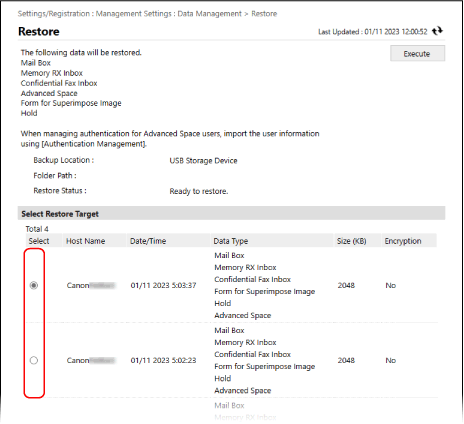
 [OK].
[OK]. нажмите [Settings/Registration]
нажмите [Settings/Registration]  [Data Management]
[Data Management]  [Back Up/Restore Log]
[Back Up/Restore Log]